TOP 4 website vẽ tranh AI sẽ khiến bạn phải bất ngờ
1. AI Lexica Art
Lexica Art là nơi lý tưởng cho những người đam mê các nhân vật trong truyện tranh Nhật Bản, cho phép bạn tự tạo ra một nhân vật theo ý muốn của mình. Bạn chỉ cần chuẩn bị những ý tưởng cụ thể về nhân vật, và càng chi tiết, bức tranh mà AI của Lexica Art tạo ra sẽ càng sát với yêu cầu của bạn.
Bên cạnh đó, bạn cũng có thể khám phá các mẫu nhân vật có sẵn trên trang web và lưu về thiết bị của mình nếu thích. Đặc biệt, bạn không cần phải trả phí để tải các hình ảnh này về.
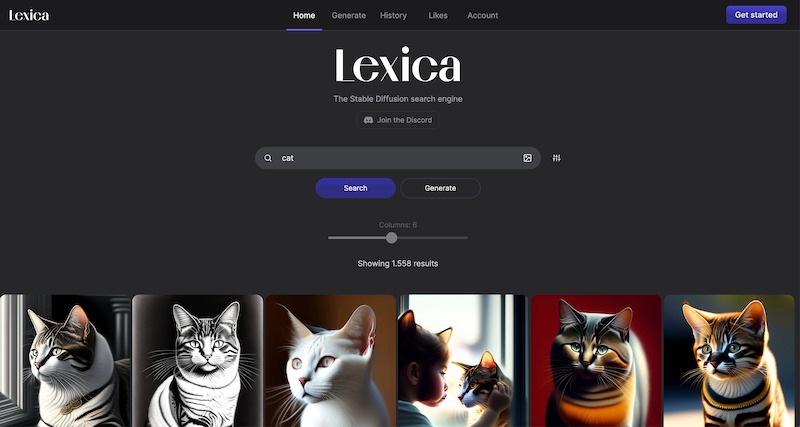
Hướng dẫn sử dụng AI Lexica Art
Bước 1: Truy cập vào trang Lexica.
Bước 2: Nhập chủ đề mà bạn muốn Lexica tạo tranh (bằng tiếng Anh) → Nhấn tìm kiếm.
Bước 3: Lúc này, Lexica Art sẽ yêu cầu bạn cung cấp mô tả chi tiết về nhân vật bằng tiếng Anh. Bạn nên viết một đoạn mô tả càng rõ ràng càng tốt để AI dễ dàng vẽ theo yêu cầu. Sau đó, nhấn "Generate".
Bước 4: Nếu chưa có tài khoản, Lexica Art sẽ yêu cầu bạn đăng ký. Bạn có thể đăng nhập qua Gmail hoặc Facebook. Sau khi hoàn tất, Lexica Art sẽ trả về bức tranh nhân vật theo yêu cầu. Cuối cùng, nhấn “Download” để lưu hình ảnh về máy.
2. NVIDIA Canvas
Để sử dụng công cụ vẽ tranh trực tuyến NVIDIA Canvas, bạn cần tải phần mềm về máy tính. Đối với những người học vẽ chuyên nghiệp, NVIDIA Canvas đã trở thành một cái tên quen thuộc. Chỉ cần phác thảo những đường nét cơ bản, phần mềm sẽ hỗ trợ bạn tạo ra một tác phẩm nghệ thuật mang phong cách riêng của mình.
Bên cạnh khả năng vẽ tranh bằng AI, NVIDIA Canvas còn có thể được sử dụng như một công cụ chuyên nghiệp để vẽ và chỉnh sửa hình ảnh.
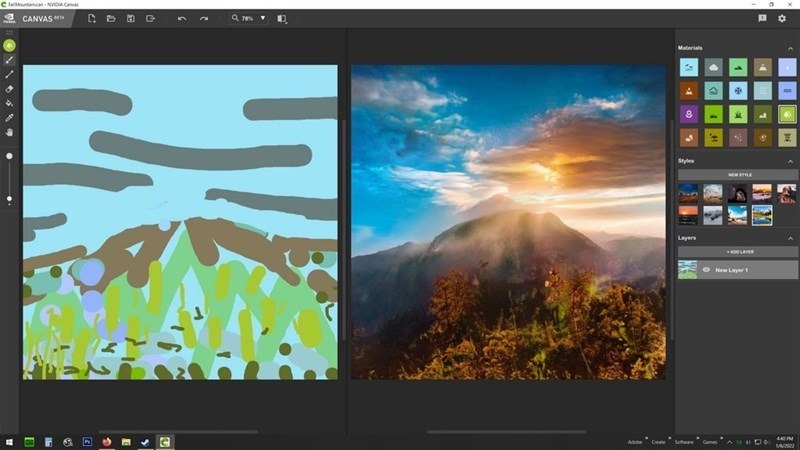
Hướng dẫn sử dụng NVIDIA Canvas
Bước 1: Tải NVIDIA Canvas theo đường link này và thực hiện quá trình cài đặt.
Bước 2: Sau khi cài đặt xong bạn mở phần mềm NVIDIA Canvas lên, bạn sẽ thấy giao diện tương tự như các công cụ chỉnh sửa ảnh phổ biến. Hãy chọn loại chất liệu mà bạn muốn sử dụng và bắt đầu vẽ trong phần “Segmentation Map”. Bên cạnh đó, hình ảnh sẽ được hiển thị đồng thời trong khung “Output Image” để bạn có thể theo dõi quá trình vẽ.
Bước 3: Sau khi hoàn thành tác phẩm, chọn định dạng mong muốn và lưu vào máy giống như cách lưu trên các phần mềm chỉnh sửa ảnh khác.
3. AI Dreamlike Art
Dreamlike Art là một trong những trang web vẽ tranh AI chuyên nghiệp không thể bỏ qua. Nhờ sở hữu các tính năng tạo tranh tự động ấn tượng với chất lượng hình ảnh sắc nét, trang web này thu hút được rất nhiều người dùng. Dreamlike Art còn được đánh giá cao về tính đơn giản và dễ sử dụng, ngay cả với những ai ít kinh nghiệm dùng các trang web vẽ trực tuyến.

Hướng dẫn sử dụng Dreamlike Art
Bước 1: Truy cập vào trang web Dreamlike Art theo đường link này.
Bước 2: Tại giao diện chính của Dreamlike Art → Nhấn chọn “Get Started For Free” để bắt đầu vẽ tranh bằng AI.
Bước 3: Nhập chủ đề mà bạn muốn tạo tranh → Nhấn “Dream”. Nếu bạn chưa có tài khoản, Dreamlike Art sẽ yêu cầu bạn đăng ký qua Gmail hoặc Facebook. Hãy làm theo hướng dẫn để hoàn tất.
Bước 4: Dreamlike Art sẽ tạo ra bức tranh theo yêu cầu của bạn. Sau đó, chỉ cần chọn tác phẩm phù hợp với sở thích và tải về máy.
4. AI Faceplay
Gần đây, nếu để ý bạn sẽ thấy trên mạng xã hội xuất hiện trào lưu chuyển đổi ảnh thành ảnh AI, kết quả là nhiều bức ảnh hài hước, gây cười. Đó chính là sản phẩm từ trang web AI Faceplay. Bạn chỉ cần tải ảnh của mình lên, Faceplay sẽ tự động nhận diện và biến chúng thành tranh vẽ AI. Tuy nhiên, hãy chuẩn bị tinh thần vì có đến 70% khả năng bạn sẽ phải bật cười với kết quả, và chỉ 30% là ảnh đẹp như mong đợi.

Hướng dẫn sử dụng Faceplay
Bước 1: Truy cập Appstore hoặc CH Play, tìm ứng dụng "Faceplay" và tải về điện thoại.
Bước 2: Mở Faceplay, chọn ảnh mà bạn muốn chuyển đổi → Nhấn “Start Making”.
Bước 3: Faceplay sẽ tự động chuyển đổi bức ảnh của bạn thành tranh AI. Bạn có thể lưu lại hoặc chia sẻ lên mạng xã hội.
Lời kết
Bốn trang web vẽ tranh AI trên chắc chắn sẽ mang đến cho bạn những tác phẩm độc đáo và những giây phút thư giãn đầy thú vị. Hãy chọn một mô hình AI yêu thích và bắt đầu trải nghiệm vẽ tranh bằng AI ngay thôi!




